विंडोज 11/10 में पोर्टेबल ऐप्स को स्टार्ट मेन्यू में कैसे पिन करें
यदि आप Windows 11/10पोर्टेबल ऐप्स को स्टार्ट मेन्यू(pin Portable apps to the Start Menu) में पिन करना चाहते हैं , तो यह लेख आपके काम आ सकता है। पोर्टेबल ऐप्स वे ऐप्स होते हैं जिन्हें इंस्टॉल करने की आवश्यकता नहीं होती है। यदि आप किसी विशेष पोर्टेबल ऐप का बार-बार उपयोग करते हैं और आप इसे स्टार्ट मेनू(Start Menu) में पिन करना चाहते हैं ताकि आप जब भी संभव हो इसे खोल सकें, तो पढ़ें।
Windows 11/10 में मेनू शुरू करने के लिए (Start Menu)पोर्टेबल(Pin Portable) ऐप्स को कैसे पिन करें?
Windows 11/10पोर्टेबल(Portable) ऐप्स शॉर्टकट को स्टार्ट मेन्यू(Start Menu) में पिन करने के लिए , इन चरणों का पालन करें-
- डाउनलोड किए गए पोर्टेबल ऐप फ़ोल्डर को अपनी पसंद की निर्देशिका में ले जाएं
- (Double-click)पोर्टेबल ऐप खोलने के लिए .exe फ़ाइल पर डबल-क्लिक करें ।
- ऐप बंद करें।
- .exe फ़ाइल पर राइट-क्लिक करें।
- Send to > Desktop (create shortcut) चुनें .
- फाइल एक्सप्लोरर में स्टार्ट मेन्यू(Start Menu) फोल्डर खोलें ।
- प्रोग्राम(Programs) डायरेक्टरी में जाएं ।
- ऐप शॉर्टकट को डेस्कटॉप(Desktop) से प्रोग्राम(Programs) डायरेक्टरी में ले जाएं।
- स्टार्ट मेन्यू में ऐप ढूंढें।
इन चरणों के बारे में अधिक जानने के लिए, आपको पढ़ते रहना चाहिए।
इस मामले में, उदाहरण के तौर पर, हम विंडोज़ के लिए अल्टीमेट विंडोज़ ट्वीकर का उपयोग करने जा रहे (Windows)हैं(Ultimate Windows Tweaker) । हालाँकि, किसी भी पोर्टेबल ऐप को स्टार्ट मेनू(Start Menu) में पिन करने की प्रक्रिया समान है।
सबसे पहले, आपको पोर्टेबल ऐप डाउनलोड करना होगा और फ़ाइल को अनज़िप करना होगा। यदि आपका ऐप ज़िप फ़ाइल में नहीं आता है, तो इस चरण का पालन करने की कोई आवश्यकता नहीं है।
उसके बाद, ऐप और सभी डाउनलोड की गई फ़ाइलों को अपनी पसंद की निर्देशिका में रखें।
इसके बाद, ऐप खोलने के लिए .exe फ़ाइल पर डबल-क्लिक करें । कुछ पोर्टेबल ऐप्स स्थानीय रूप से डेटा स्टोर करने के लिए अतिरिक्त फ़ाइलें और फ़ोल्डर बनाते हैं।
एक बार यह हो जाने के बाद, आप ऐप विंडो बंद कर सकते हैं।
अंत में, पोर्टेबल ऐप पर राइट-क्लिक करें, और अपने डेस्कटॉप पर शॉर्टकट बनाने के (Desktop)Send to > Desktop (create shortcut) चुनें ।

अब, आपको स्टार्ट मेन्यू(Start Menu) फोल्डर को खोजने और खोलने की जरूरत है । उसके लिए, आप अपने कंप्यूटर पर फ़ाइल एक्सप्लोरर खोल(open File Explorer) सकते हैं और इस पथ पर नेविगेट कर सकते हैं-
C:\Users\<yourusername>\AppData\Roaming\Microsoft\Windows\Start Menu\Programs
नए बनाए गए पोर्टेबल ऐप शॉर्टकट को डेस्कटॉप(Desktop) से स्टार्ट मेनू(Start Menu ) फ़ोल्डर में ले जाएं।
यदि आप एकाधिक ऐप्स को पिन करना चाहते हैं और उन्हें एक साथ रखना चाहते हैं, तो आप प्रोग्राम(Programs) फ़ोल्डर में एक नई निर्देशिका बना सकते हैं और सभी शॉर्टकट यहां ले जा सकते हैं।
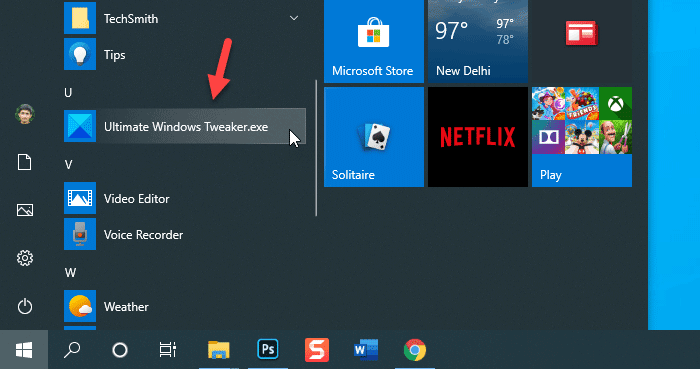
ऐसा करने के बाद, आपको स्टार्ट मेन्यू(Start Menu) में पोर्टेबल ऐप शॉर्टकट मिलेगा ।
विंडोज(Windows11) 11 में , आप केवल पोर्टेबल ऐप की खोज कर सकते हैं, फिर पिन(Pin) टू स्टार्ट(Start) का चयन करें , और ऐप एक्सई फ़ाइल पिन हो जाएगी।

इतना ही!
मुझे आशा है कि आपको यह छोटी सी युक्ति उपयोगी लगी होगी।
Related posts
विंडोज 11/10 में स्टार्ट मेन्यू में ग्रे आउट विंडोज एप्स को ठीक करें
विंडोज 11/10 पर स्टार्ट मेन्यू में सभी ऐप्स लिस्ट को कैसे जोड़ें या निकालें
विंडोज 11/10 के लिए मुफ्त पोर्टेबल ब्राउज़र्स
स्टार्ट मेन्यू नहीं खुलता है या स्टार्ट बटन विंडोज 11/10 में काम नहीं कर रहा है
विंडोज 11/10 में स्टार्ट मेन्यू से पावर विकल्प गायब हैं
विंडोज 11/10 में स्टार्ट मेन्यू या टास्कबार पर काम नहीं करने पर राइट-क्लिक करें
विंडोज 10 स्टार्ट मेन्यू में डुप्लीकेट प्रोग्राम शॉर्टकट
विंडोज 11/10 में स्टार्ट मेन्यू पॉप अप होता रहता है या बेतरतीब ढंग से खुलता है
ओपन शेल के साथ विंडोज 10 पर पुराने क्लासिक स्टार्ट मेन्यू को वापस पाएं
Esc कुंजी दबाने से विंडोज 11/10 में स्टार्ट मेन्यू खुल जाता है? यहाँ फिक्स है!
विंडोज 11/10 में मेन्यू शुरू करने के लिए फाइल या फोल्डर को कैसे पिन करें
विंडोज़ में समूह नीति या रजिस्ट्री का उपयोग करके पूर्ण स्क्रीन प्रारंभ मेनू सक्षम करें
विंडोज 11/10 में टास्कबार या स्टार्ट मेनू से प्रोग्राम आइकन पिन या अनपिन करें
विंडोज 11/10 में पिन टू स्टार्ट मेनू काम नहीं कर रहा है या धूसर हो गया है
सभी ऐप्स को कैसे छिपाएं और सिंगल-कॉलम स्टार्ट मेन्यू कैसे बनाएं -
.Xml फ़ाइल को बदलकर विंडोज 10 स्टार्ट लेआउट को कैसे कस्टमाइज़ करें
विंडोज 11 पर स्टार्ट मेन्यू में सबसे ज्यादा इस्तेमाल होने वाले ऐप्स को कैसे दिखाएं या छिपाएं
विंडोज 11/10 में इंपोर्ट, एक्सपोर्ट स्टार्ट मेन्यू लेआउट कैसे करें
विंडोज 11 पर स्टार्ट मेन्यू में अनुशंसित सूची को कैसे दिखाएं या छिपाएं
विंडोज 10/11 स्टार्ट मेन्यू से फोल्डर कैसे जोड़ें या निकालें?
